CANON G9 User Manual [fr]

FRANÇAIS
Guide d'utilisation de l'appareil photo
Mise en route
En savoir plus
Guide des composants
Opérations de ba se
Fonctions de prise de vue fréquemment utilisées
Prise de vue à l' aide de la molette m odes
Fonctions de prise de vue avancées
Lecture/effacement
Paramètres d'impression/paramètres de transfert
Connexion à un téléviseur
Personnalisation de l'appareil photo
Dépannage
Liste des messages
Annexe
Assurez-vous de lire les Précautions de sécurité (p. 224–229).
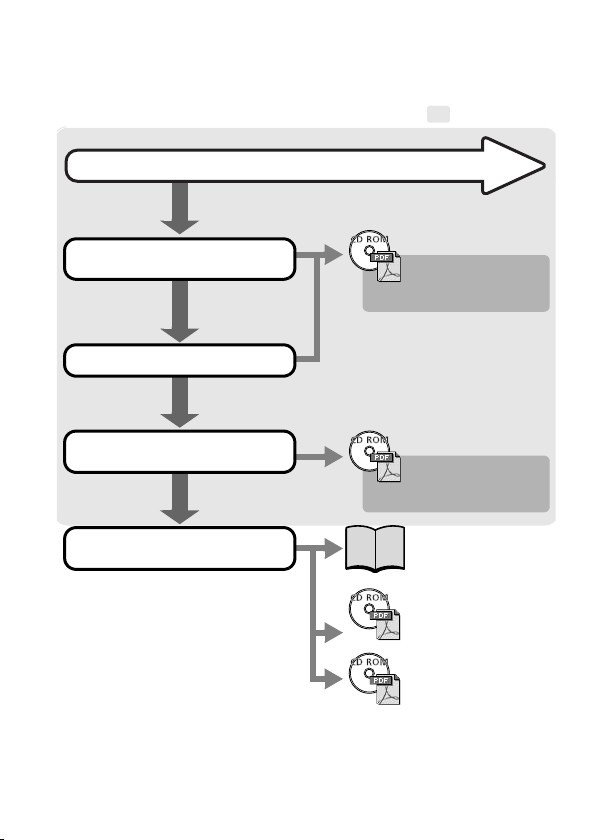
Diagramme et guides de référence
Les guides présentés ci-dessous sont disponibles. Consultez-les au
besoin en vous reportant au diagramme ci-dessous.
Vérification du contenu du coffret
: Le présent guide
Préparatifs d'utilisation de
l'appareil photo
Utilisation de l'appareil photo
En savoir plus sur
l'appareil photo
Connexion de l'appareil photo
à d'autres appareils
• Connexion à une imprimante
• Connexions à un téléviseur
• Connexion à un ordinateur
Guide d'utilisation
de l'appareil photo
Mise en route
Guide d'utilisation
de l'appareil photo
En savoir plus
Guide de mise en route
Guide d'utilisation de
l'impression directe
Guide de démarrage
des logiciels
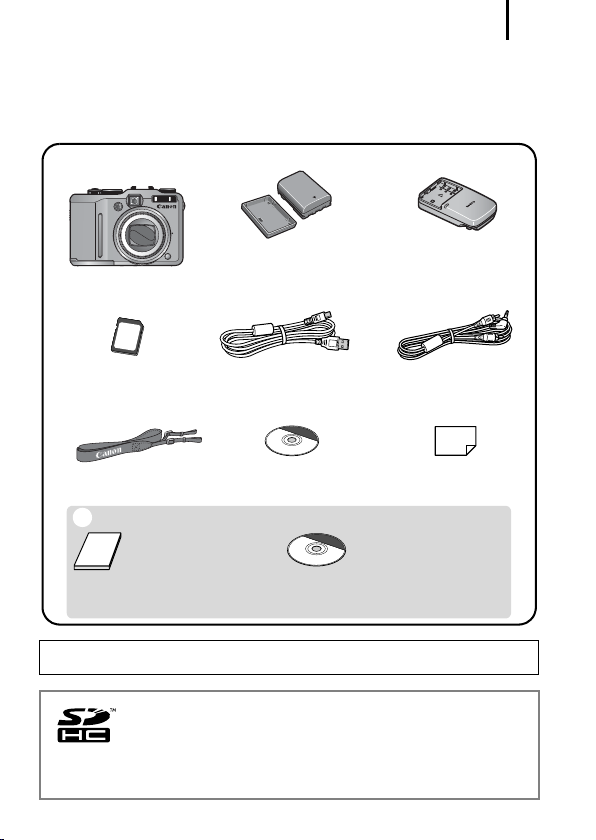
Vérification du contenu du coffret
Vérification du contenu du coffret
Le coffret dans lequel se trouve votre appareil photo contient tous les
éléments suivants. Si l'un de ces éléments est manquant, veuillez
contacter le fournisseur pour obtenir de l'aide.
1
a
Appareil photo
numérique
b
Batterie NB-2LH
(avec couvre-bornes)
c
Chargeur de batterie
CB-2LW/CB-2LWE
def
Carte mémoire
(32 Mo)
Câble d'interface
IFC-400PCU
Câble AV
AVC-DC300
ghi
Collier
NS-DC6
Guides d'utilisation
j
• Guide de mise
en route
• Feuillet « Utilisation
des accessoires
Canon d'origine
recommandée »
Il est possible que la carte mémoire interne ne vous permette pas de profiter au
maximum des performances de cet appareil photo.
Canon Digital Camera
Solution Disk
Vous pouvez utiliser des cartes mémoire SD, des cartes
mémoire SDHC, des cartes MultiMediaCards, des cartes
MMCplus et des cartes HC MMCplus avec cet appareil
photo. Dans le présent guide, ces cartes sont désignées
collectivement par le terme « carte mémoire ».
Brochure sur le
système de garantie
européenne (EWS)
• CD-ROM Canon Digital
Camera Manuals Disk
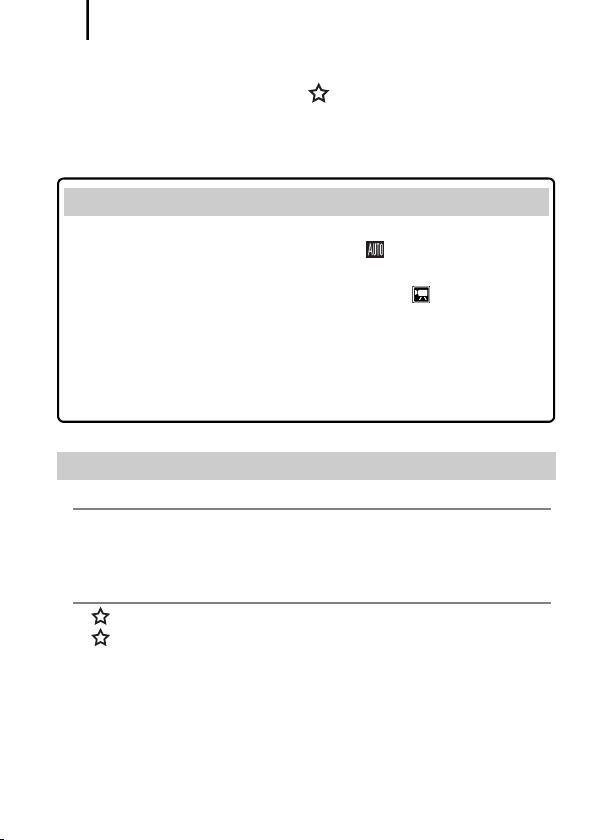
Table des matières
2
Table des matières
Les éléments marqués du symbole sont des listes ou des tableaux
qui résument les fonctions ou procédures de l'appareil photo.
Veuillez lire ce qui suit . . . . . . . . . . . . . . . . . . . . . . . . . . . . . 7
Mise en route
Préparatifs . . . . . . . . . . . . . . . . . . . . . . . . . . . . . . . . . . . 10
Prise d'images fixes (mode Auto ) . . . . . . . . . . . . . 16
Affichage d'images fixes . . . . . . . . . . . . . . . . . . . . . . . 19
Réalisation de vidéos (mode Standard ) . . . . . . . . 20
Lecture de vidéos . . . . . . . . . . . . . . . . . . . . . . . . . . . . . 22
Effacement . . . . . . . . . . . . . . . . . . . . . . . . . . . . . . . . . . 23
Impression. . . . . . . . . . . . . . . . . . . . . . . . . . . . . . . . . . . 24
Téléchargement d'images sur un ordinateur . . . . . . . 26
Carte du système . . . . . . . . . . . . . . . . . . . . . . . . . . . . . 34
En savoir plus
Guide des composants 40
Utilisation du sélecteur de commande . . . . . . . . . . . . . . . . 43
Témoins . . . . . . . . . . . . . . . . . . . . . . . . . . . . . . . . . . . . . . . 44
Fonction Mode éco . . . . . . . . . . . . . . . . . . . . . . . . . . . . . . 45
Opérations de base 46
Menus et paramètres . . . . . . . . . . . . . . . . . . . . . . . . . . . . . 46
Menus et paramètres par défaut . . . . . . . . . . . . . . . . . . . . 48
Basculement entre les modes Prise de vue et Lecture . . . 54
Utilisation de l'écran LCD. . . . . . . . . . . . . . . . . . . . . . . . . . 55
Luminosité de l'écran LCD. . . . . . . . . . . . . . . . . . . . . . . . . 56
Personnalisation des informations affichées . . . . . . . . . . . 57
Informations affichées sur l'écran LCD . . . . . . . . . . . . . . . 59
Réglage de l'horloge universelle . . . . . . . . . . . . . . . . . . . . 65
Rétablissement des valeurs par défaut des paramètres . . 68

Table des matières
Formatage de cartes mémoire. . . . . . . . . . . . . . . . . . . . . . 69
Fonctions de prise de vue fréquemment utilisées 70
Utilisation du zoom optique. . . . . . . . . . . . . . . . . . . 70
Utilisation du zoom numérique/téléconvertisseur numérique . . . . 71
Utilisation du flash . . . . . . . . . . . . . . . . . . . . . . . . . . . . . 74
Prise de vue en gros plan (Macro) . . . . . . . . . . . . . . . . 75
Utilisation du retardateur . . . . . . . . . . . . . . . . . . . . . . . . 76
Modification des pixels d'enregistrement et
Compression (photos) . . . . . . . . . . . . . . . . . . . . . . . . . . . 78
Changement du format de fichier . . . . . . . . . . . . . . . . . . . 80
Définition de la fonction Stabilisateur d'image . . . . . . . . . . 82
Réglage de la vitesse ISO . . . . . . . . . . . . . . . . . . . . . . . . . 84
Vérification de la mise au point et de l'expression
des visages (Vérif. map.) . . . . . . . . . . . . . . . . . . . . . . . . . 86
Prise de vue à l'aide de la molette modes 88
Molette modes . . . . . . . . . . . . . . . . . . . . . . . . . . . . . . . . . . 88
Modes de prise de vue pour des scènes spécifiques . . . . 89
Programme d'exposition automatique ( ). . . . . . . . . . . . . 93
Réglage de la vitesse d'obturation ( ) . . . . . . . . . . . . . . 94
Réglage de l'ouverture ( ) . . . . . . . . . . . . . . . . . . . . . . . 96
Réglage manuel de la vitesse d'obturation et
de l'ouverture ( ) . . . . . . . . . . . . . . . . . . . . . . . . . . . . . 98
Prise d'images panoramiques (Assemblage) . . . . . . 100
Prise de vidéos . . . . . . . . . . . . . . . . . . . . . . . . . . . . . 102
Configuration de la fonction d'enregistrement . . . . . . . . . 108
Enregistrement des réglages personnalisés . . . . . . . . 109
Fonctions de prise de vue avancées 111
Prise de vue continue . . . . . . . . . . . . . . . . . . . . . . . . . 111
Réglage de la fonction Atténuateur des yeux rouges . . . 113
Configuration de la fonction Synchro lente . . . . . . . . . . . 114
Permutation entre les paramètres de la mise au point . . 115
Sélection d'un mode de zone AF . . . . . . . . . . . . . . . . . . . 116
Prise de sujets à mise au point difficile (Verrouillage de la mise
au point, mémorisation d'autofocus, mise au point manuelle,
mise au point manuelle sécurisée) . . . . . . . . . . . . . . . 123
3

Table des matières
4
Bracketing de la mise au point (mode Focus-BKT) . . . . . 127
Mémorisation du paramètre d'exposition (Mem. Expo) . . 128
Prise de vue avec mémorisation d'exposition au flash . . 130
Bracketing (mode Bracketing) . . . . . . . . . . . . . . . . . . . . . 13 1
Utilisation du filtre ND . . . . . . . . . . . . . . . . . . . . . . . . . . . 132
Réduction des effets liés à un bougé de l'appareil photo
(Décal. ISO auto) . . . . . . . . . . . . . . . . . . . . . . . . . . . . . 133
Réglage de la correction d'exposition . . . . . . . . . . . . . 135
Passage d'un mode de mesure à un autre . . . . . . . . . . . 136
Réglage de la balance des blancs . . . . . . . . . . . . . . . . . . 137
Prise de vue dans un mode Mes couleurs. . . . . . . . . . . . 140
Modification des couleurs et prise de vue . . . . . . . . . . . . 143
Permutation entre les paramètres d'ajustement du flash. 148
Correction d'exposition du flash. . . . . . . . . . . . . . . . . . . . 149
Réglage de la puissance du flash . . . . . . . . . . . . . . . . . . 150
Commande du moment du déclenchement du flash . . . . 151
Réglage de l'exposition pour le flash intégré Prise de vue
(Sécurité Flash) . . . . . . . . . . . . . . . . . . . . . . . . . . . . . . . 152
Attribution de fonctions à la touche Raccourci . . . . . . 153
Configuration de la fonction Rotation auto. . . . . . . . . . . . 155
Création d'une destination d'image (dossier). . . . . . . . . . 156
Réinitialisation du numéro des fichiers . . . . . . . . . . . . . . 158
Lecture/effacement 160
Agrandissement des images . . . . . . . . . . . . . . . . . . . . 160
Affichage des images par séries de neuf
(Lecture d'index) . . . . . . . . . . . . . . . . . . . . . . . . . . . . . 161
Vérification de la mise au point et de l'expression des
visages (Vérif. map.) . . . . . . . . . . . . . . . . . . . . . . . . . . . 162
Saut de plusieurs images . . . . . . . . . . . . . . . . . . . . . . 165
Organisation des images par catégorie (Ma catégorie) . . 167
Lecture de vidéos (utilisation du panneau de
commandes vidéo). . . . . . . . . . . . . . . . . . . . . . . . . . . . 170
Modification des vidéos . . . . . . . . . . . . . . . . . . . . . . . . . . 172
Rotation des images à l'écran . . . . . . . . . . . . . . . . . . . . . 174
Lecture avec des effets de transition . . . . . . . . . . . . . . . . 175
Lecture automatique (Diaporama) . . . . . . . . . . . . . . . . . . 176

Table des matières
Correction des yeux rouges. . . . . . . . . . . . . . . . . . . . . . . 180
Ajout d'effets Mes couleurs . . . . . . . . . . . . . . . . . . . . . . . 185
Changement de la résolution d'une image (recadrage). . 187
Ajout de mém. vocaux à des images. . . . . . . . . . . . . . . . 189
Enregistrement sonore uniquement (Enregistr. son) . . . . 190
Protection des images . . . . . . . . . . . . . . . . . . . . . . . . . . . 192
Effacement d'images . . . . . . . . . . . . . . . . . . . . . . . . . . . . 195
Paramètres d'impression/paramètres de transfert 198
Réglage des paramètres d'impression DPOF . . . . . . . . . 198
Réglage des paramètres de transfert DPOF . . . . . . . . . . 203
Connexion à un téléviseur 205
Visualisation des images sur un écran de télévision . . . . 205
Personnalisation de l'appareil photo
(paramètres Mon profil) 207
Modification des paramètres Mon profil. . . . . . . . . . . . . . 207
Enregistrement des paramètres Mon profil . . . . . . . . . . . 208
Dépannage 210
Liste des messages 220
Annexe 224
Précautions de sécurité . . . . . . . . . . . . . . . . . . . . . . . . . . 224
Prévention des dysfonctionnements . . . . . . . . . . . . . . . . 229
Manipulation de la batterie. . . . . . . . . . . . . . . . . . . . . . . . 229
Manipulation de la carte mémoire . . . . . . . . . . . . . . . . . . 232
Utilisation des kits d'alimentation (vendus séparément) . 234
Utilisation des objectifs (vendus séparément) . . . . . . . . . 236
Utilisation d'un flash externe (vendu séparément). . . . . . 242
Utilisation d'un flash externe (vendu séparément). . . . . . 249
Soins et entretien de l'appareil photo. . . . . . . . . . . . . . . . 251
Caractéristiques. . . . . . . . . . . . . . . . . . . . . . . . . . . . . . . . 252
INDEX 264
Fonctions disponibles dans chaque mode de prise de vue
270
5

6
Conventions des symboles utilisés dans ce guide
Fonctions de prise de vue avancées
Bracketing (mode Bracketing)
Reportez-vous à la section Fonctions disponibles dans chaque mode de prise de vue (p. 268).
Mode de prise de vue
Dans ce mode, l'appareil photo modifie automatiquement l'exposition dans une
plage prédéfinie afin de réaliser trois prises de vue au même intervalle que la
prise de vue en continu (p. 111). Les photos sont prises dans l'ordre suivant :
exposition standard, sous-exposition et surexposition.
1
Sélectionnez Bracketing.
1.
Appuyez sur la touche .
2.
Utilisez la touche ou pour
sélectionner , et ou pour
sélectionner .
3.
Appuyez sur la touche .
2
Réglez la plage de correction.
1.
Réglez la plage de correction à l'aide de
la touche ou .
2.
Appuyez sur la touche .
• L a plage de correction peut être réglée
131
Mode : Prise de vue ( )/
Lecture ( )
Modes de prise de vue
disponibles
Ces modes sont
disponibles.
Ces modes ne sont pas
disponibles.
: Ce symbole indique des problèmes pouvant affecter le
fonctionnement de l'appareil photo.
: Ce symbole désigne des rubriques supplémentaires
complétant les procédures de fonctionnement de base.
Les explications dans ce guide sont basées sur les paramètres par
défaut de l'appareil photo au moment de l'achat.
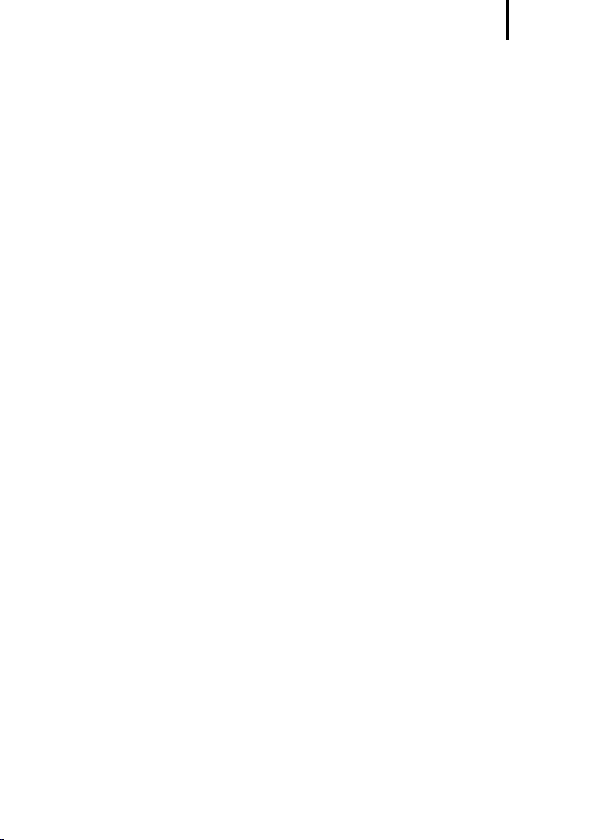
Veuillez lire ce qui suit
7
Veuillez lire ce qui suit
Prises de vue test
Avant d'envisager de prendre en photo des sujets importants, nous
vous recommandons vivement de faire plusieurs essais de prise de
vue pour vous assurer que l'appareil photo fonctionne et que vous
l'utilisez correctement.
Veuillez noter que Canon Inc., ses filiales et revendeurs ne
peuvent être tenus responsables de dommages consécutifs au
dysfonctionnement d'un appareil photo ou d'un accessoire, y compris
les cartes mémoire SD, entraînant l'échec de l'enregistrement d'une
image ou son enregistrement de manière illisible par le système.
Avertissement contre l'atteinte aux droits d'auteur
Veuillez noter que les appareils photo numériques Canon sont
destinés à un usage privé. Ils ne pourront en aucun cas être utilisés
d'une façon susceptible d'enfreindre ou de contrevenir aux lois et
règlements internationaux ou nationaux en matière de droits d'auteur.
Il convient de signaler que, dans certains cas, la copie d'images
provenant de spectacles, d'expositions ou de biens à usage
commercial au moyen d'un appareil photo ou de tout autre dispositif
peut contrevenir à des lois en matière de droits d'auteur ou autres
droits légaux, même si lesdites prises de vue ont été effectuées à des
fins privées.
Limites de garantie
Pour plus d'informations sur la garantie de votre appareil photo,
veuillez consulter la Brochure sur le système de garantie européenne
(EWS) de Canon, qui accompagne votre appareil photo.
Pour obtenir la liste des centres d'assistance Canon, veuillez
vous reporter au sur le système de garantie européenne (EWS).
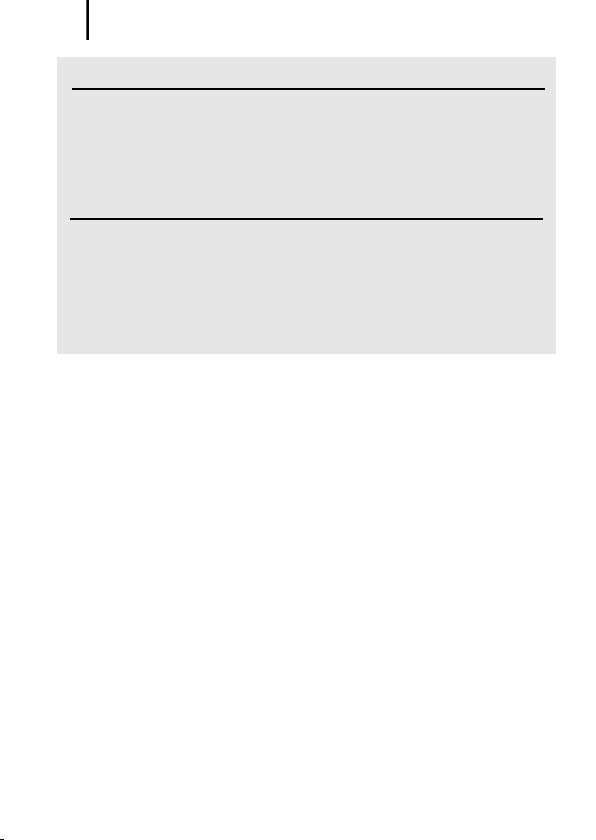
Veuillez lire ce qui suit
8
Température du boîtier de l'appareil photo
Si vous utilisez l'appareil photo pendant une durée prolongée,
son boîtier risque de chauffer. Gardez cela à l'esprit et prenez les
précautions nécessaires lorsque vous utilisez l'appareil photo de
façon prolongée.
À propos de l'écran LCD
L'écran LCD fait appel à des techniques de fabrication de très
haute précision. Plus de 99,99 % des pixels répondent aux
spécifications. Moins de 0,01 % des pixels peuvent parfois ne pas
fonctionner ou s'afficher sous la forme de points noirs ou rouges.
Cela n'a aucune incidence sur l'image prise et ne constitue
nullement un dysfonctionnement.
Format vidéo
Définissez le format du signal vidéo de l'appareil photo en fonction de
la norme utilisée dans votre pays avant toute utilisation avec un écran
de télévision (p. 205).
Paramètre de langue
Pour modifier le paramètre de langue, reportez-vous à la section
Paramétrage de la langue d'affichage (p. 15).
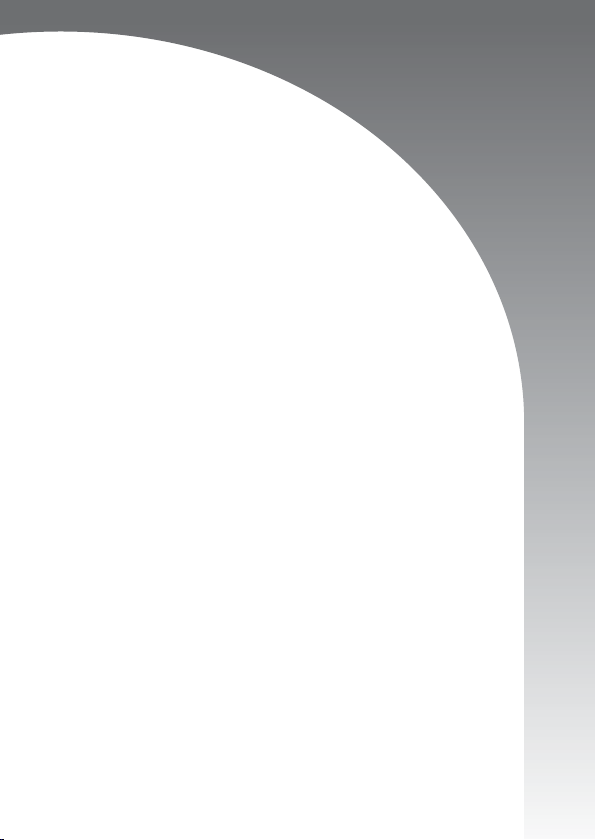
Mise en route
zPréparatifs
zPrise d'images fixes
zAffichage d'images fixes
zRéalisation de vidéos
zLecture de vidéos
zEffacement
zImpression
zTéléchargement d'images
sur un ordinateur
zCarte du système
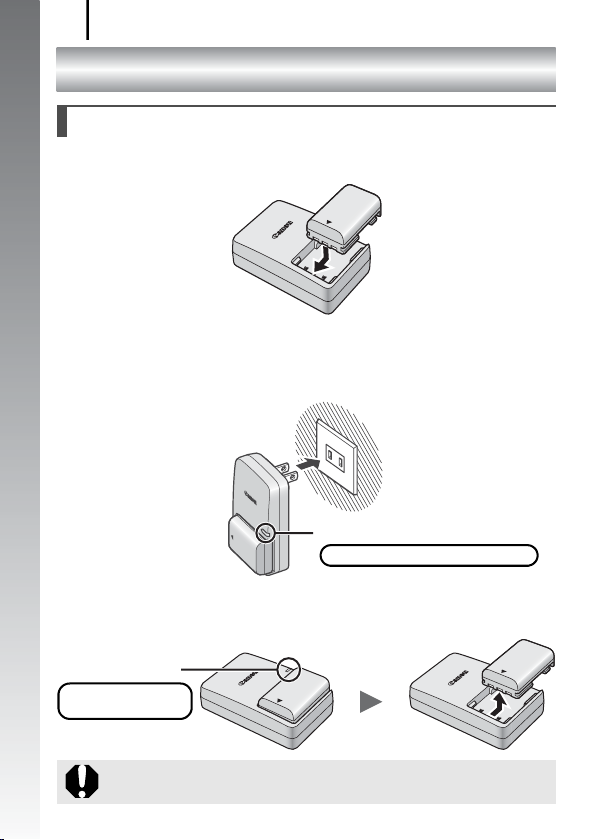
Préparatifs
10
Préparatifs
Charge de la batterie
1.
Insérez la batterie dans le chargeur de batterie.
Mise en route
2.
Branchez le chargeur de batterie (CB-2LW) sur une prise de
courant directement ou par le biais du cordon d'alimentation
secteur (CB-2LWE, non illustré ici).
Témoin de charge
Charge : s'allume en orange
3.
Retirez la batterie une fois la charge terminée.
Le temps de charge est d'environ 1 heure et 45 minutes.
Témoin de charge
Charge terminée :
s'allume en vert
Afin de protéger la batterie et de prolonger sa durée de vie, ne la
laissez pas en charge pendant plus de 24 heures.
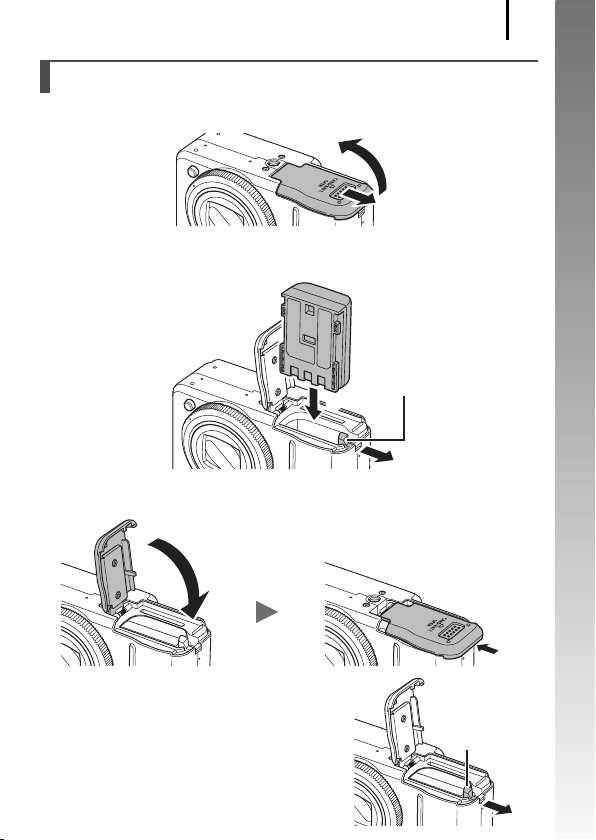
Préparatifs
Installation de la batterie.
1.
Faites glisser le couvercle (a) et ouvrez-le (b).
b
a
2.
Poussez le verrou de la batterie dans le sens de la flèche (a)
et insérez la batterie jusqu'à ce qu'elle se mette en place.
Verrou de la batterie
b
a
3.
Fermez le couvercle (a) et faites-le glisser jusqu'à ce qu'il
s'enclenche (b).
a
11
Mise en route
Pour retirer la batterie
Poussez le verrou de la batterie dans le sens
de la flèche et maintenez-le tout en tirant la
batterie pour l'extraire.
Verrou de
la batterie
b
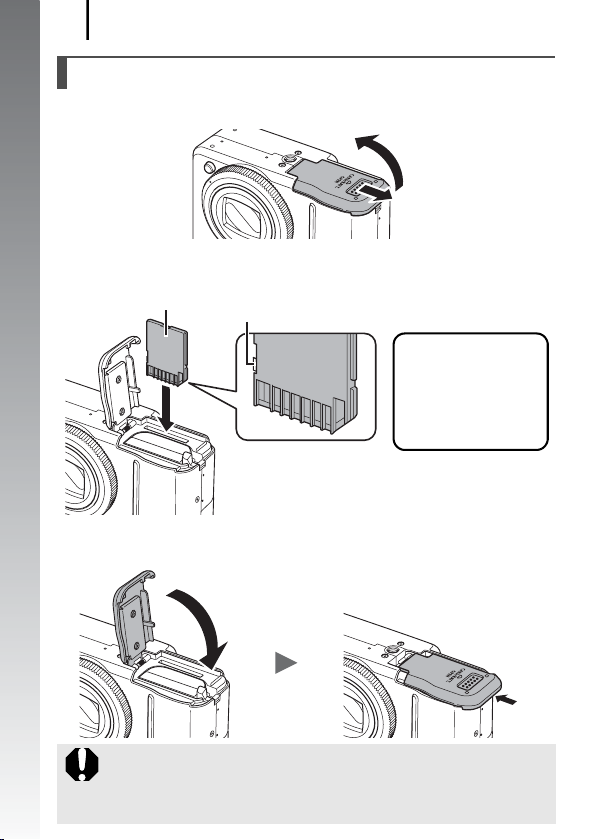
Préparatifs
12
Insertion de la carte mémoire
1.
Faites glisser le couvercle (a) et ouvrez-le (b).
b
Mise en route
2.
Insérez la carte mémoire jusqu'à ce qu'elle s'enclenche
a
correctement.
Arrière
3.
Fermez le couvercle (a) et faites-le glisser jusqu'à ce qu'il
s'enclenche (
Languette de protection contre l'écriture
(Pour carte mémoire SD)
b
).
• Vérifiez que la languette
de protection contre
l'écriture est déverrouillée
(seulement les cartes
mémoire SD).
• Vérifiez l'orientation
de la carte.
a
Vérifiez que la carte mémoire est correctement orientée avant de
l'insérer dans l'appareil photo. Si vous l'insérez à l'envers, l'appareil
photo pourrait ne pas reconnaître la carte mémoire ou pourrait subir
un dysfonctionnement.
b
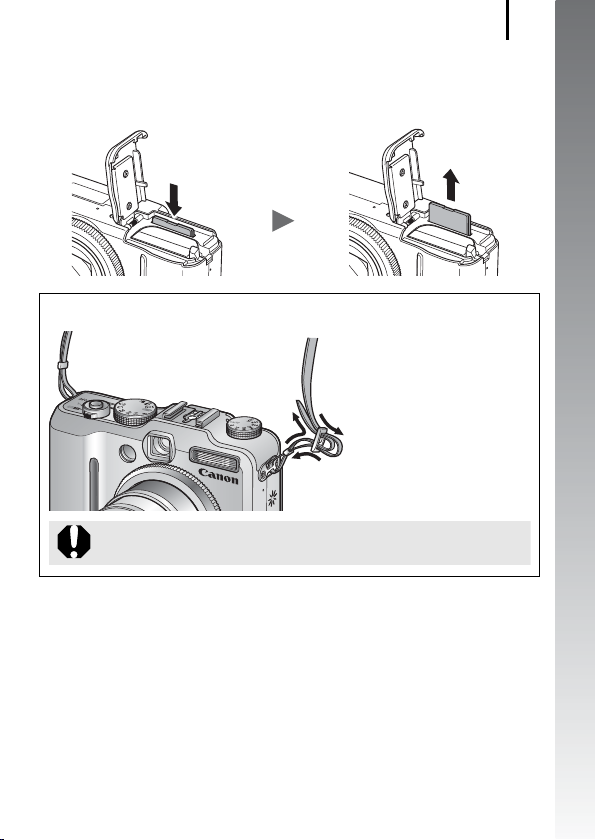
Préparatifs
13
Pour retirer la carte mémoire
Appuyez délicatement avec le doigt sur la carte mémoire jusqu'à ce qu'elle
s'enclenche, puis relâchez-la pour la sortir.
Fixation du collier
Serrez bien la courroie
dans la boucle de
manière à ce qu'elle ne
a
c
glisse pas. Procédez de
la même manière de
l'autre côté de l'appareil.
b
Pour éviter de laisser tomber l'appareil photo, nous vous
conseillons de fixer le collier avant d'utiliser l'appareil photo.
Mise en route
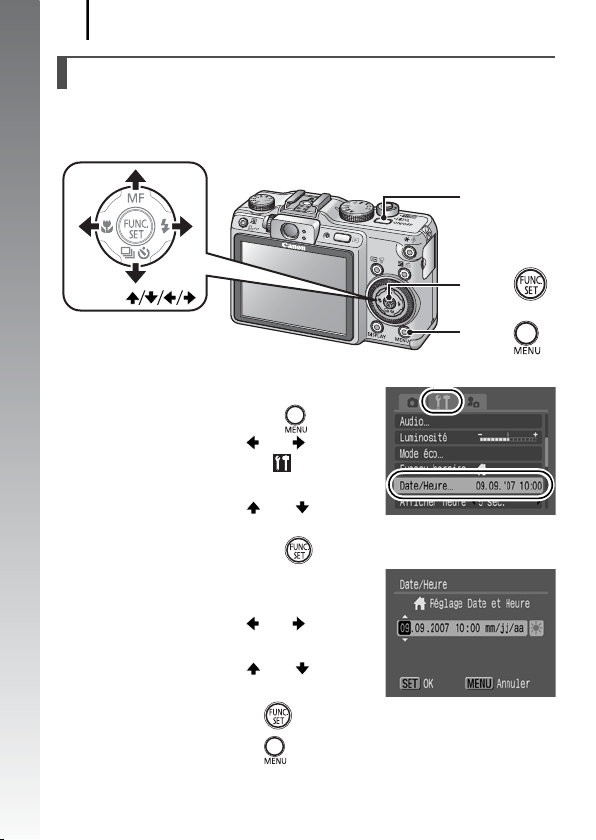
Préparatifs
14
Réglage de la date et de l'heure
Le menu de réglage Date/Heure apparaît lors de la première mise sous
tension. Réglez la date et l'heure de la manière indiquée aux étapes 3 et 4
dans l'explication ci-dessous.
Mise en route
Touches
1.
Appuyez sur la touche ON/OFF.
2.
Sélectionnez [Date/Heure].
1. Appuyez sur la touche .
2. Utilisez la touche ou pour
sélectionner le menu
(Configurer).
3. Utilisez la touche ou pour
sélectionner [Date/Heure].
4. Appuyez sur la touche .
3.
Sélectionnez l'année, le mois, le jour
et l'heure, puis l'ordre d'affichage.
1. Utilisez la touche ou pour
sélectionner une option.
2. Utilisez la touche ou pour
définir la valeur.
4.
Appuyez sur la touche .
5.
Appuyez sur la touche .
Touche
ON/OFF
Touche
Touche

Préparatifs
z
L'appareil photo comporte une batterie intégrée rechargeable au
lithium qui sauvegarde les paramètres tels que la date et l'heure.
Cette batterie se recharge lorsque la batterie principale est
insérée dans l'appareil photo. Après avoir acheté l'appareil
photo, insérez-y la batterie principale pendant environ quatre
heures ou branchez le kit adaptateur secteur ACK-DC20 (vendu
séparément) pour charger la batterie lithium. Elles se chargeront
même lorsque l'appareil photo sera mis hors tension.
z
Si la batterie principale est retirée pendant environ trois
semaines, vous risquez de perdre les réglages de la date et de
l'heure. Réglez à nouveau la date et l'heure si cela se produit.
15
Paramétrage de la langue d'affichage
Vous pouvez changer la langue affichée dans les menus et les messages
de l'écran LCD.
Touche
Mise en route
Touches
1.
Appuyez sur la touche (Lecture).
2.
Maintenez la touche enfoncée et appuyez sur
la touche .
3.
Utilisez la touche , , ou pour sélectionner
une langue.
4.
Appuyez sur la touche .
Touche
Touche
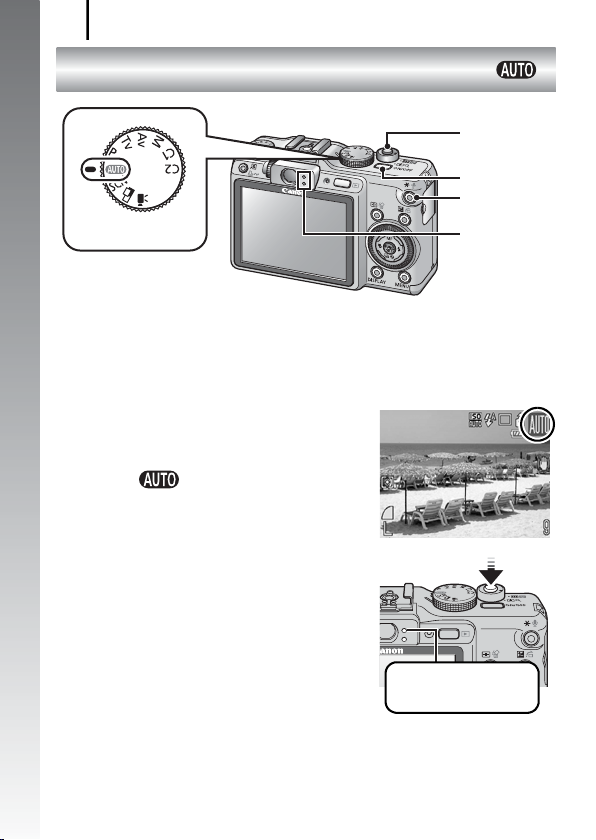
Prise d'images fixes
16
Prise d'images fixes
(mode AUTO )
Mise en route
Molette modes
1.
Appuyez sur la touche ON/OFF.
• Le son de départ est émis et la première image s'affiche sur l'écran LCD.
• Si vous appuyez une nouvelle fois sur la touche ON/OFF,
l'appareil photo est mis hors tension.
2.
Sélectionnez un mode de prise
de vue.
1. Positionnez la molette modes
sur .
3.
Visez le sujet avec l'appareil photo.
4.
Appuyez légèrement (à mi-course)
sur le déclencheur pour effectuer la
mise au point.
• Une fois la mise au point effectuée,
l'appareil photo émet deux signaux
sonores et le témoin s'allume en vert (en
orange lorsque le flash se déclenche).
Préparatifs de la prise
de vue terminés :
s'allume en vert
Touche
Déclencheur
Touche
ON/OFF
Touche
Microphone
Témoins

Prise d'images fixes
• Une zone AF s'affiche en vert sur l'écran
LCD à la position de mise au point.
Zone AF
5.
Appuyez à fond sur le déclencheur
pour prendre la photo.
• Vous entendez le son du déclencheur et
l'image est enregistrée.
• Le témoin clignote e n v e rt et le fichier
s'enregistre sur la carte mémoire.
Enregistrement :
clignote en vert
Désactivation des sons
Lorsque vous maintenez la touche (Microphone) enfoncée et mettez
l'appareil photo sous tension, les sons sont désactivés. Aucun son n'est
audible, à l'exception des signaux sonores d'avertissement. Vous pouvez
changer le réglage dans [Muet] dans le menu Configurer (p. 51).
17
Mise en route
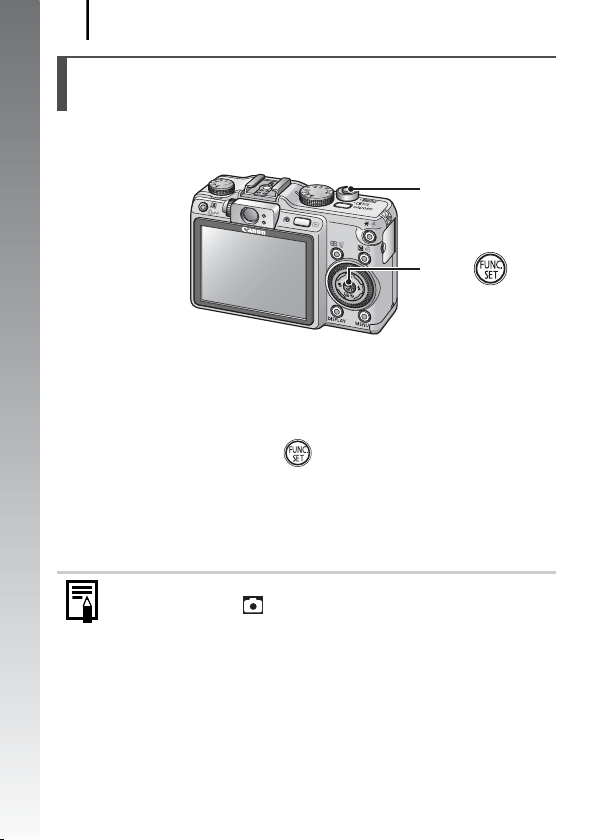
Prise d'images fixes
18
Affichage d'une image immédiatement
après sa prise (Enreg. Affichage)
Les images enregistrées s'affichent sur l'écran LCD pendant environ
2 secondes immédiatement après la prise de vue.
Mise en route
Vous pouvez également utiliser les méthodes suivantes pour continuer
l'affichage de l'image immédiatement après la prise de vue afin de pouvoir
la contrôler.
Déclencheur
Touche
z Maintenez le déclencheur complètement enfoncé.
z Appuyez sur la touche pendant que l'image
enregistrée s'affiche.
Vérifiez que l'appareil photo émet un signal sonore.
Vous pouvez photographier en appuyant sur le déclencheur même
lorsqu'une image est affichée.
Vous pouvez changer l'intervalle d'affichage des images avec l'option
[Affichage] du menu (Enreg.).

Affichage d'images fixes
Affichage d'images fixes
Touche
Touches
Sélecteur de
commande
1.
Appuyez sur la touche (Lecture).
La dernière image enregistrée s'affiche.
2.
Utilisez la touche ou pour afficher l'image que vous
souhaitez visualiser.
• Utilisez la touche pour afficher l'image précédente et la touche
pour afficher la suivante.
• Les images avancent plus rapidement si vous maintenez la touche
enfoncée, mais elles perdent en finesse.
• Vous pouvez également sélectionner des
images en faisant tourner le sélecteur de
commande : Dans le sens contraire des
aiguilles d'une montre pour afficher l'image
précédente et dans l'autre sens pour
afficher l'image suivante.
19
Mise en route
Si vous avez affiché des images, la dernière image affichée apparaît
(Reprise de la lecture). Si la carte mémoire a été remplacée, ou si les
images présentes sur la carte mémoire ont été modifiées à l'aide d'un
ordinateur, l'image la plus récente de la carte mémoire s'affiche.

Réalisation de vidéos
20
Réalisation de vidéos
Mise en route
Molette modes
1.
Appuyez sur la touche ON/OFF.
2.
Sélectionnez un mode de prise de vue.
1. Placez la molette modes en
position (Vidéo).
2. Tournez le sélecteur de
commande pour sélectionner
(Standard).
3.
Visez le sujet avec l'appareil photo.
z
Ne touchez pas le microphone pendant l'enregistrement.
z
N'appuyez sur aucune touche autre que le déclencheur. Le son
des touches sera en effet enregistré dans la vidéo.
(mode Standard )
Microphone
Déclencheur
Touche
ON/OFF
Témoins
Sélecteur de
commande
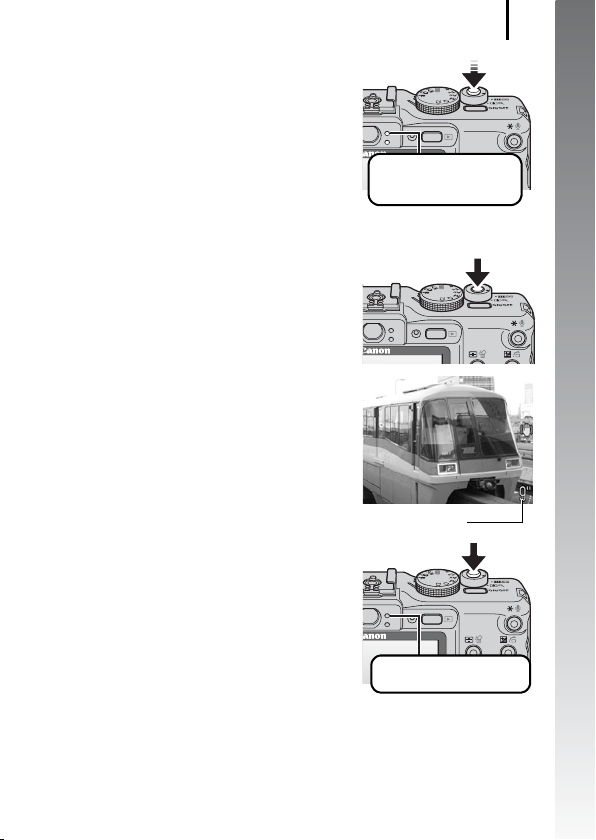
4.
Appuyez légèrement (à mi-course)
sur le déclencheur pour effectuer la
mise au point.
• Une fois la mise au point effectuée,
l'appareil photo émet deux signaux
sonores et le témoin s'allume en vert.
• L'exposition, la mis e a u p oint e t la ba lan ce
des blancs sont réglés automatiquement.
5.
Appuyez à fond sur le déclencheur
pour prendre la photo.
• L'enregistrement commence.
Réalisation de vidéos
Préparatifs de la prise
de vue terminés :
s'allume en vert
21
Mise en route
• Pendant l'enregistrement, le temps
d'enregistrement écoulé et [
s'affichent dans l'écran LCD.
6.
Appuyez à nouveau à fond sur
z
ENR.]
le déclencheur pour arrêter
l'enregistrement.
• Le témoin clignote en vert et les d onnées
sont enregistrées sur la carte mémoire.
• L'enregistrement s'arrête
automatiquement lorsque le temps
d'enregistrement maximal s'est écoulé,
ou que la mémoire intégrée ou la carte mé m oire est saturé e.
Temps écoulé
Enregistrement :
clignote en vert
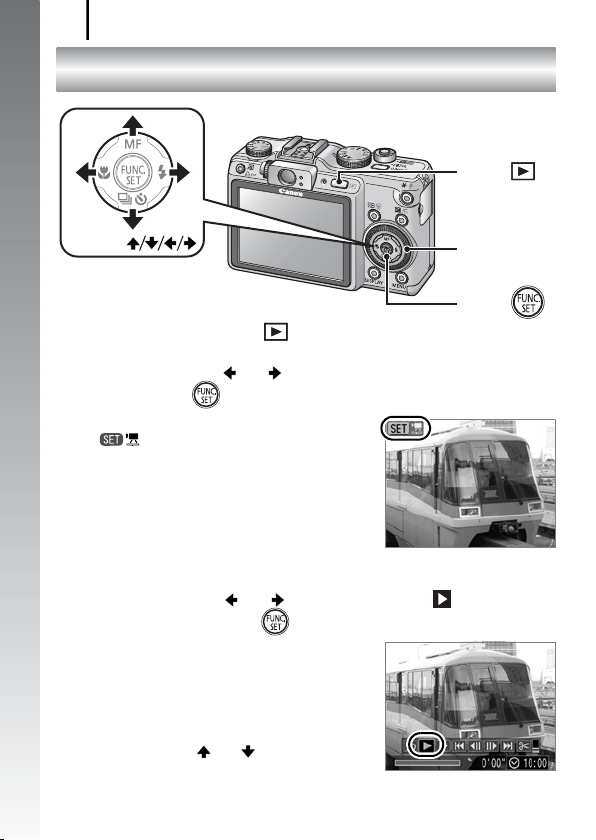
Lecture de vidéos
22
Lecture de vidéos
Mise en route
Touches
1.
Appuyez sur la touche (Lecture).
2.
Utilisez la touche ou pour afficher une vidéo et appuyez
sur la touche .
• Les images accompagnées de l'icône
sont des vidéos.
• Vous pouvez également sélectionner des
images en faisant tourner le sélecteur de
commande.
3.
Utilisez la touche ou pour sélectionner (Lecture) et
appuyez sur la touche .
• La lecture de la vidéo commence.
• Si vous appuyez sur la touche
pendant la lecture, vous pouvez suspendre
et redémarrer la vidéo.
• Vous pouvez régler le volume de lecture
avec la touche ou .
FUNC./SET
Touche
Sélecteur de
commande
Touche
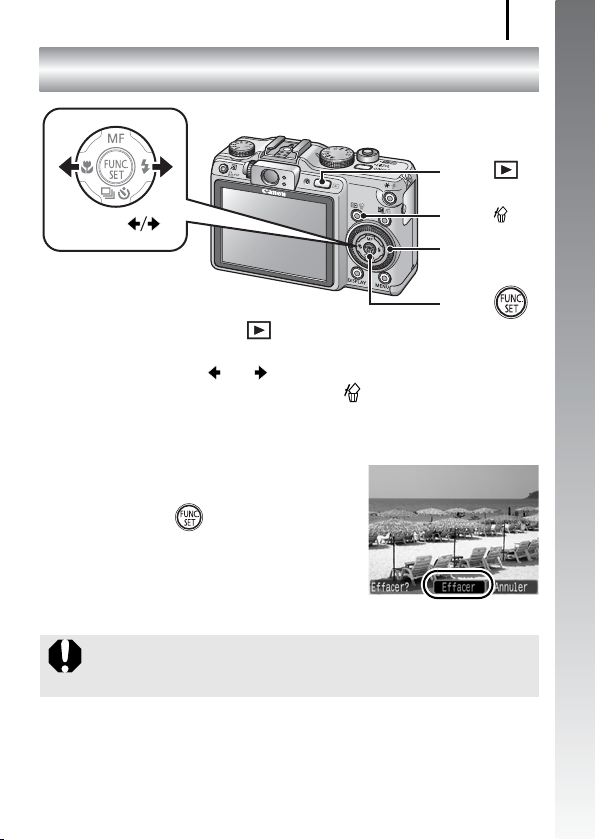
Effacement
Effacement
Touche
23
Mise en route
Touches
1.
Appuyez sur la touche (Lecture).
2.
Utilisez la touche ou pour sélectionner une image à
Touche
Sélecteur de
commande
Touche
effacer, puis appuyez sur la touche .
Vous pouvez également sélectionner des images en faisant
tourner le sélecteur de commande.
3.
Assurez-vous que l'option [Effacer]
est bien sélectionnée, puis appuyez
sur la touche .
Pour annuler l'effacement, sélectionnez
[Annuler].
Veuillez noter qu'il est impossible de récupérer des images effacées.
Avant d'effacer une image, assurez-vous que vous souhaitez
vraiment la supprimer.
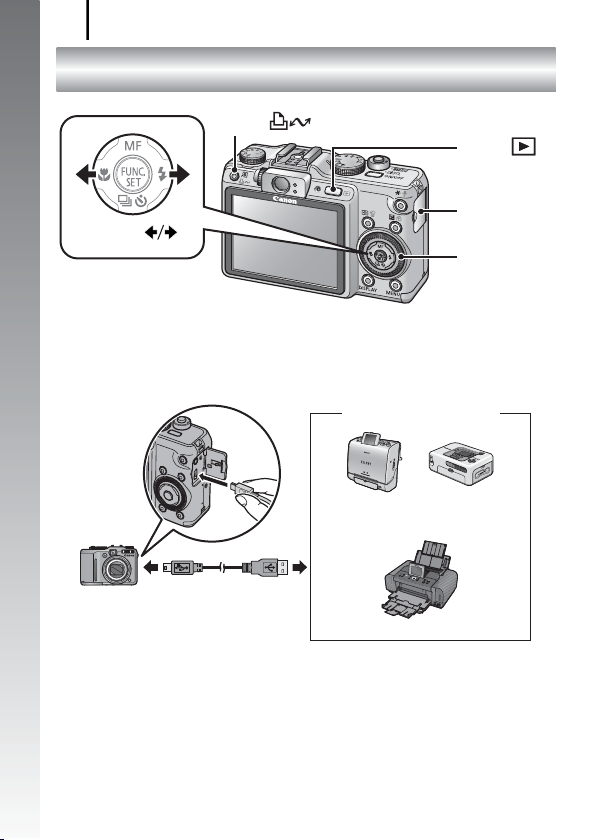
Impression
24
Impression
Touche
Mise en route
Touches
1.
Connectez l'appareil photo à l'imprimante*1.
• Ouvrez le couvre-bornes et branchez le câble d'interface à fond.
• Pour consulter les instructions de connexion, reportez-vous au guide
d'utilisation de l'imprimante.
Imprimantes de
marque Canon
Touche
Couvrebornes
Sélecteur de
commande
SELPHY Imprimantes
Compact Photo Printer*
Appareil photo
*1 Cet appareil utilisant un protocole standard (PictBridge), vous pouvez l'utiliser
avec d'autres imprimantes compatibles PictBridge en plus des imprimantes de
marque Canon.
*2 Vous pouvez également utiliser des imprimantes photo format carte de crédit
CP-10/CP-100/CP-200/CP-300.
Câble d'interface
Imprimantes Jet d'encre
2
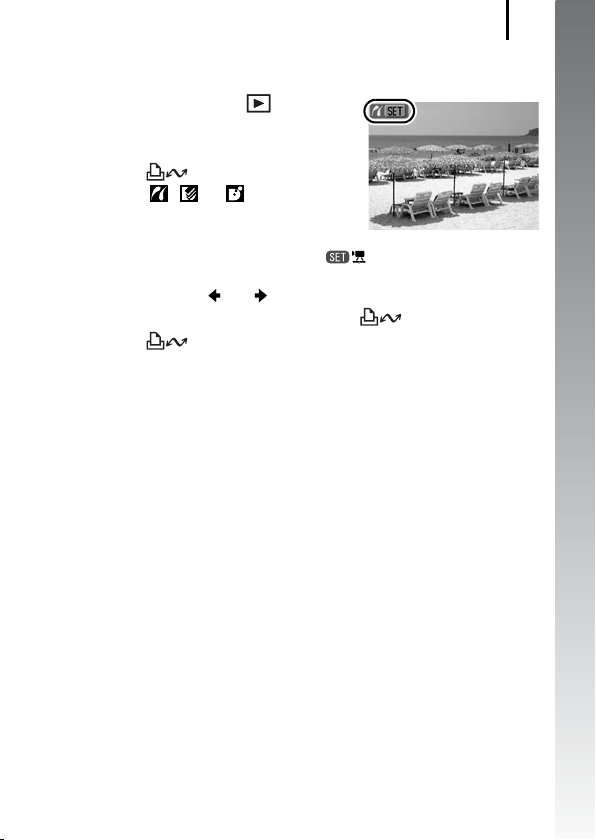
Impression
2.
Mettez l'imprimante sous tension.
3.
Appuyez sur la touche (Lecture)
pour mettre l'appareil photo sous
tension.
• La touche s'allume en bleu.
• Une icône , ou apparaît dans
l'écran LCD si la connexion est correcte
(les icônes diffèrent selon l'imprimante).
• Les images accompagnées de l'icône sont des vidéos.
4.
Utilisez la touche ou pour sélectionner une image à
imprimer, puis appuyez sur la touche .
• La touche clignote en bleu et l'impression démarre.
• Vous pouvez également sélectionner des images en faisant tourner le
sélecteur de commande.
Une fois l'impression terminée, mettez hors tension l'appareil photo et
l'imprimante, puis débranchez le câble d'interface.
25
Mise en route
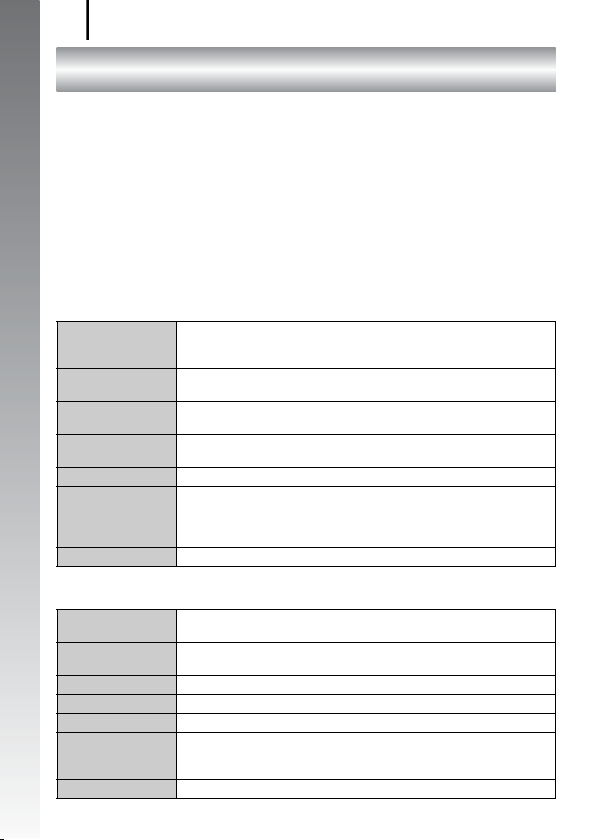
Téléchargement d'images sur u n ordinateur
26
Téléchargement d'images sur un ordinateur
Éléments à préparer
• Appareil photo et ordinateur
• CD-ROM Canon Digital Camera Solution Disk fourni avec
l'appareil photo
Mise en route
• Câble d'interface fourni avec l'appareil photo
Configuration système requise
Veuillez installer le logiciel sur un o r d ina teur qui dispose de la
configuration minimale su ivante.
Windows
Système
d'exploitation
Modèle
d'ordinateur
Processeur Windows Vista : Pentium 1,3 GHz ou plus
RAM Windows Vista : 512 Mo ou plus
Interface USB
Espace libre sur
le disque dur
Affichage 1 024 × 768 pixels / High Color (16 bits) ou plus
Macintosh
Système
d'exploitation
Modèle
d'ordinateur
Processeur PowerPC G3/G4/G5 ou processeur Intel
RAM 256 Mo ou plus
Interface USB
Espace libre sur
le disque dur
Affichage 1 024 × 768 pixels / 32 000 couleurs ou plus
Windows Vista
Windows XP Service Pack 2
Windows 2000 Service Pack 4
Les systèmes d'exploitation mentionnés ci-dessus doivent être
préinstallés sur des ordinateurs dotés de ports USB intégrés.
Windows XP / Windows 2000 : Pentium 500 MHz ou plus
Windows XP / Windows 2000 : 256 Mo ou plus
• Canon Utilities
- ZoomBrowser EX : 200 Mo ou plus
- PhotoStitch : 40 Mo ou plus
• Canon Camera TWAIN Driver : 25 Mo ou plus
Mac OS X (v10.3 – v10.4)
Les systèmes d'exploitation mentionnés ci-dessus doivent être
préinstallés sur des ordinateurs dotés de ports USB intégrés.
• Canon Utilities
- ImageBrowser : 300 Mo ou plus
- PhotoStitch : 50 Mo ou plus
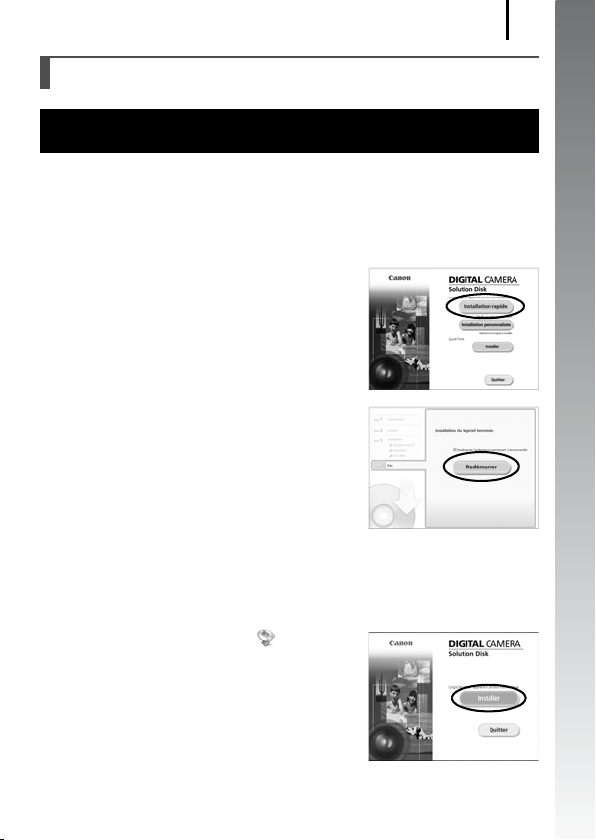
Téléchargement d'images sur un ordinateur
Préparatifs au téléchargement d'images
Veillez à installer les logiciels avant de connecter l'appareil photo à
l'ordinateur.
1.
Installation des logiciels
Windows
1. Placez le CD-ROM Canon Digital Camera Solution Disk
dans le lecteur de CD-ROM de l'ordinateur.
2. Cliquez sur [Installation rapide].
Suivez les messages affichés pour
procéder à l'installation.
3. Cliquez sur [Redémarrer] ou
[Terminer] une fois l'installation
terminée.
Lorsque l'installation est terminée,
[Redémarrer] ou [Terminer] s'affiche.
Cliquez sur le bouton qui apparaît.
4. Retirez le CD-ROM du lecteur lorsque votre écran de
bureau normal apparaît.
27
Mise en route
Macintosh
Double-cliquez sur l'icône dans la
fenêtre du CD-ROM. Lorsque l'écran du
programme d'installation s'affiche,
cliquez sur [Installer]. Suivez les
instructions qui s'affichent à l'écran.

Téléchargement d'images sur u n ordinateur
28
2.
Connexion de l'appareil photo à un ordinateur.
1. Branchez le câble d'interface fourni sur le port USB de
l'ordinateur et sur la prise DIGITAL de l'appareil photo.
Ouvrez le couvre-bornes de l'appareil photo, puis insérez le
câble d'interface à fond dans le connecteur.
Mise en route
3.
Préparatifs du téléchargement d'images.
1. Appuyez sur la touche
(Lecture) pour mettre l'appareil
photo sous tension.
Pour retirer le câble d'interface de la prise DIGITAL de
l'appareil photo, veillez à toujours saisir le connecteur par les côtés.
Prise DIGITALPort USB
Câble d'interface
Si la fenêtre Signature numérique introuvable s'affiche, cliquez sur
[Oui]. L'installation du pilote USB se termine automatiquement sur
l'ordinateur lorsque vous connectez l'appareil photo et ouvrez une
connexion.
